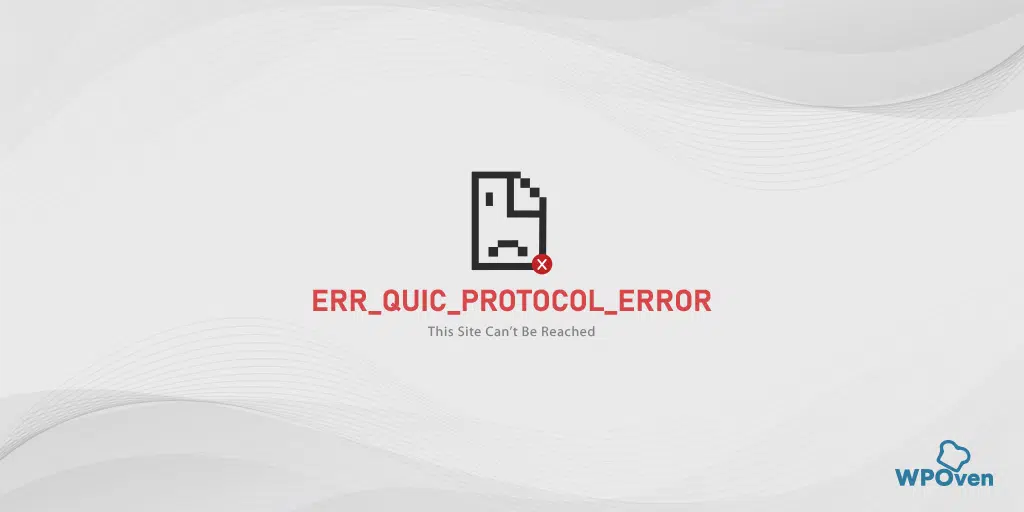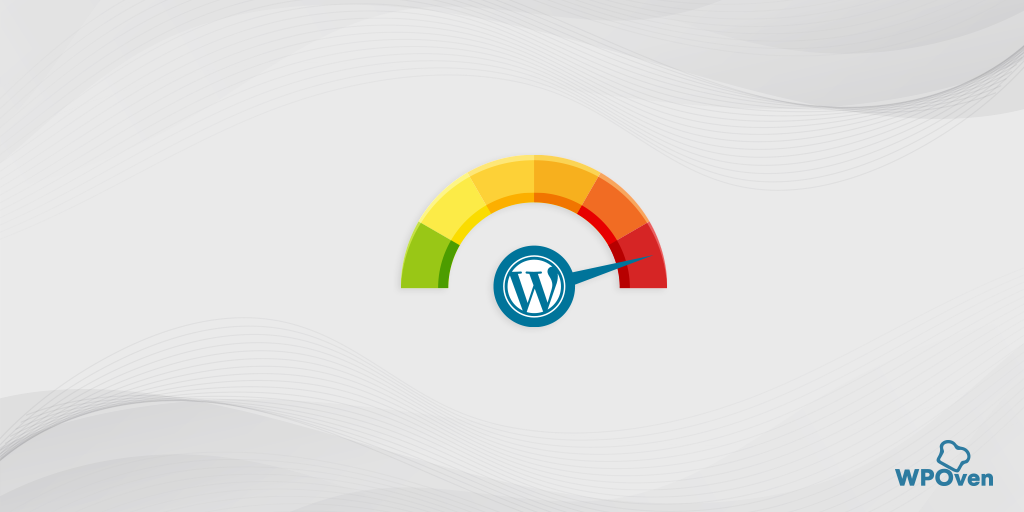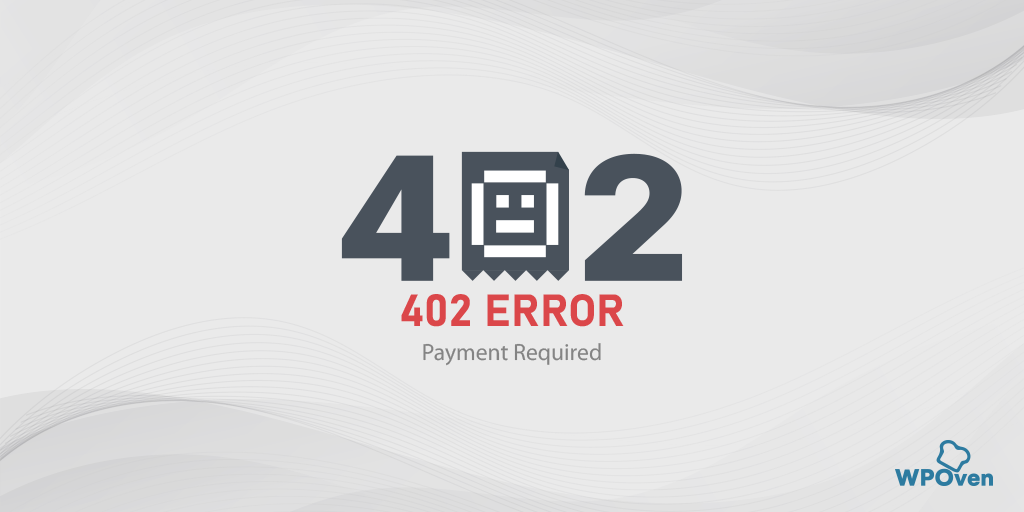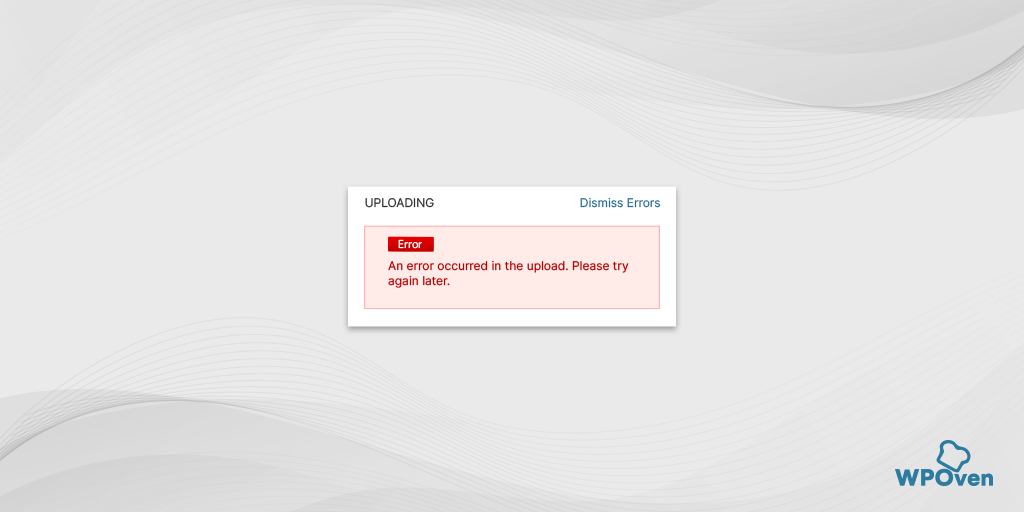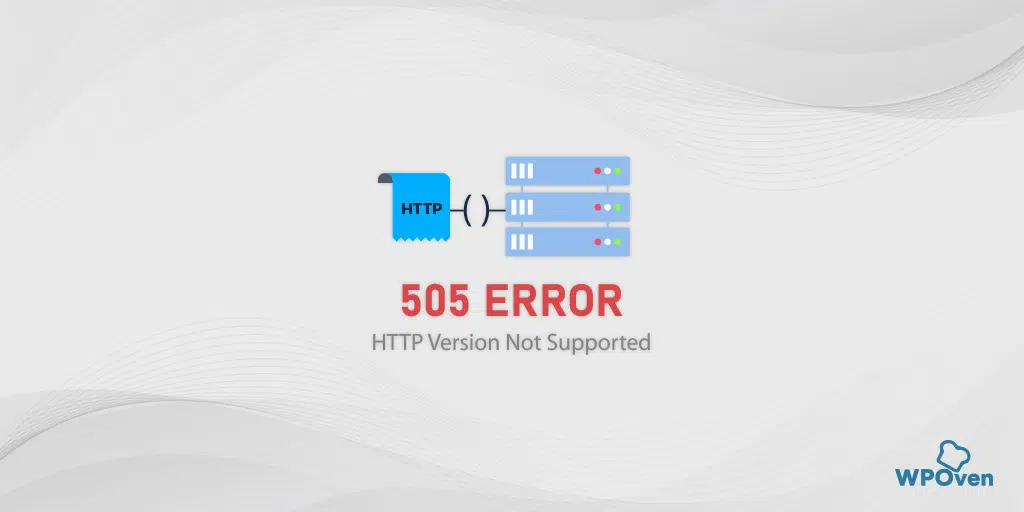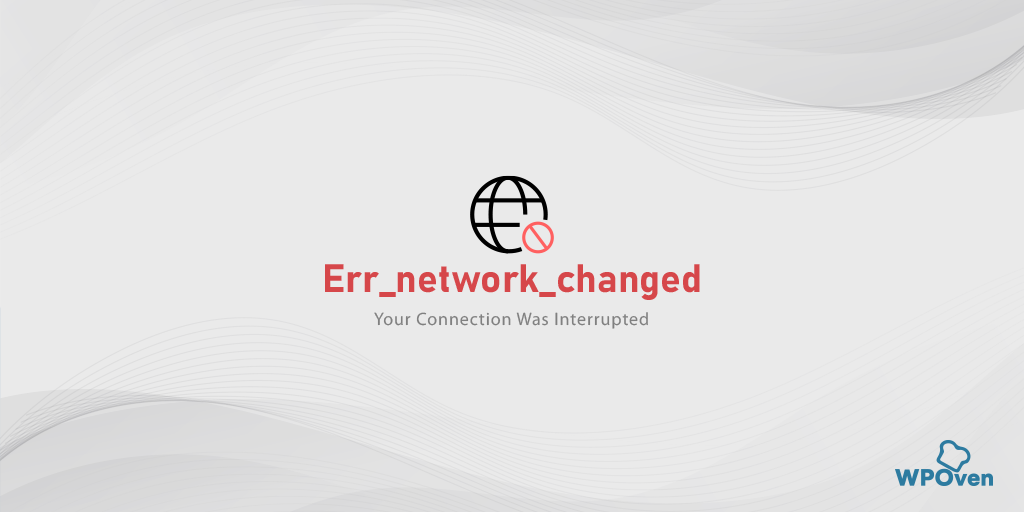如何修復ERR_HTTP2_PROTOCOL_ERROR? (10種方法)
已發表: 2023-11-02除了 HTTP/2 協定的各種優點(例如更快、更安全的網站)之外,還有一個缺點。 一旦遇到“ERR_HTTP2_PROTOCOL_ERROR”,您將無法存取您喜愛的網站。
但這是好的部分:您可以透過以下簡單的方法輕鬆修復「ERR_HTTP2_PROTOCOL_ERROR」。 無論您嘗試從瀏覽器層級還是在裝置內修復此問題,我們都會為您提供完整的故障排除步驟,以便您不會再次看到此錯誤訊息。
除此之外,我們還努力以非常簡單和全面的方式涵蓋與「ERR_HTTP2_PROTOCOL_ERROR」相關的所有方面,包括它的含義和原因。
因此,請繼續關注並繼續閱讀本文直到最後。
ERR_HTTP2_PROTOCOL_ERROR是什麼意思?
err_http2_protocol_error表示客戶端與伺服器通訊時HTTP/2協定出現問題。
一般來說,HTTP/2 是超文本傳輸協定 (HTTP) 的現代版本,用於透過 Internet 傳輸資料。 當 Web 伺服器和瀏覽器之間的 HTTP/2 通訊發生故障或問題時,通常會發生此錯誤。
這是客戶端和伺服器端都可能發生的錯誤。 確切的原因可能有所不同,但可能是由於伺服器配置錯誤、設定不相容、網路問題等問題造成的。
閱讀: WordPress 中 HTTP 到 HTTPS 遷移的完整指南
是什麼原因導致ERR_HTTP2_PROTOCOL_ERROR?
ERR_HTTP2_PROTOCOL_ERROR通常在 Web 請求期間 HTTP/2 協定出現問題時發生。 以下是導致此錯誤的一些常見原因:
- 伺服器配置錯誤或不相容問題:
- 您嘗試存取的 Web 伺服器可能未正確配置為支援 HTTP/2,或者瀏覽器和伺服器之間可能存在相容性問題。
- 網路問題:
- 網路問題(例如封包遺失、高延遲或網際網路連線較弱)可能會導致 HTTP/2 協定失敗並觸發此錯誤。
- 防火牆或防毒幹擾:
- 防火牆或防毒程式可能會阻止或乾擾 HTTP/2 協議,從而導致
ERR_HTTP2_PROTOCOL_ERROR錯誤。
- 防火牆或防毒程式可能會阻止或乾擾 HTTP/2 協議,從而導致
- 瀏覽器快取或 Cookie:
- 損壞的瀏覽器快取或 cookie 有時會導致 HTTP/2 協定出現問題並導致此錯誤。
- 瀏覽器擴充功能:
- 特定的瀏覽器擴充功能或加載項可能與 HTTP/2 協定衝突,導致發生錯誤。
- 過時的瀏覽器:
- 使用過時或不相容版本的 Web 瀏覽器可能會觸發此錯誤,因為舊版本可能不完全支援 HTTP/2 協定。
- 網站問題:
- 您嘗試造訪的網站的 HTTP/2 實作或配置可能有問題。
如您所見,觸發ERR_HTTP2_PROTOCOL_ERROR的原因可能有多種。 幸運的是,有一些非常有用的故障排除方法可以修復此錯誤。
如何修復所有瀏覽器中的 ERR_HTTP2_PROTOCOL_ERROR?
每當遇到錯誤時,您必須採取的主要步驟是確定錯誤的確切來源或原因。 然後繼續執行對應的故障排除步驟。
但在我們深入研究可靠的故障排除方法之前,您應該先嘗試一些基本的方法,例如刷新網頁(因為臨時網站停機可能是問題)或使用其他瀏覽器訪問網站(以防當前瀏覽器引起問題) 。
如果錯誤仍然存在,請按照這些故障排除方法進行操作。
1.嘗試以隱身模式存取網站
每當您造訪某個網站時,您的瀏覽器往往會以快取資料的形式儲存有關該特定網站的資訊。 這可以實現更快的載入而不會出現延遲,從而增強用戶體驗。
但是,您可能不希望因此完全清除瀏覽器快取。 相反,最好以隱身模式造訪該網站。
在 Google Chrome 中,按一下 Ctrl +Shift + N,或選擇瀏覽器選單中的項目。 然後,檢查您不斷收到錯誤訊息的相同網站是否可以正常開啟。
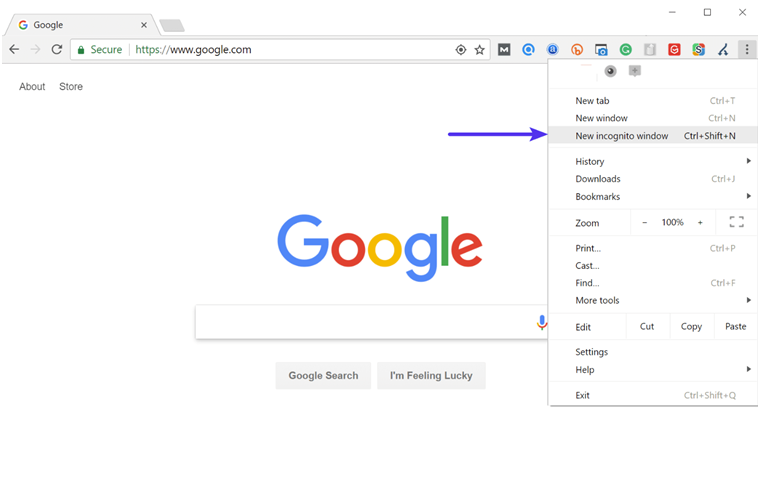
如果它打開並且一切正常,請嘗試以下其他替代方法。
2.清除瀏覽器快取
由於ERR_HTTP2_PROTOCOL_ERROR並非特定於特定瀏覽器,因此您可能會在您使用的任何瀏覽器上遇到它。
由於瀏覽器有很多,我們在本部落格中僅介紹一些流行的瀏覽器。
Err_http2_protocol_erorr chrome 修復
由於 Chrome 擁有主要的瀏覽器份額,因此大多數網路使用者必須知道如何修復此類錯誤。 您可以遵循的初始方法之一是按照以下步驟刪除 Chrome 瀏覽器快取:
在 Chrome 瀏覽器中,前往“設定”>“隱私和安全性”>“清除瀏覽資料”> 您可以取消選取“瀏覽記錄記錄”,並選取 Cookie 和其他網站資料以及快取影像>“清除資料”。
或者,您可以直接在 Chrome 瀏覽器中輸入此網址:chrome://settings/privacy。 它將帶您進入隱私設置,您可以在其中單擊“清除瀏覽數據”。
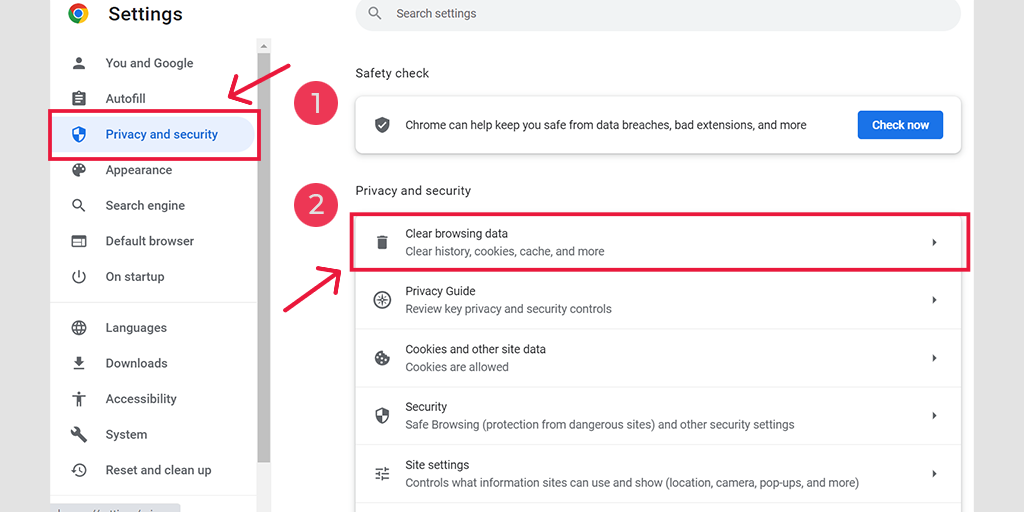
在彈出視窗中,您會看到很多其他選項,但您必須選擇如下:
- 選擇時間範圍為“所有時間”。
- 選擇cookie和其他網站資料以及快取影像(您也可以選擇瀏覽記錄)
- 點選清除資料按鈕。
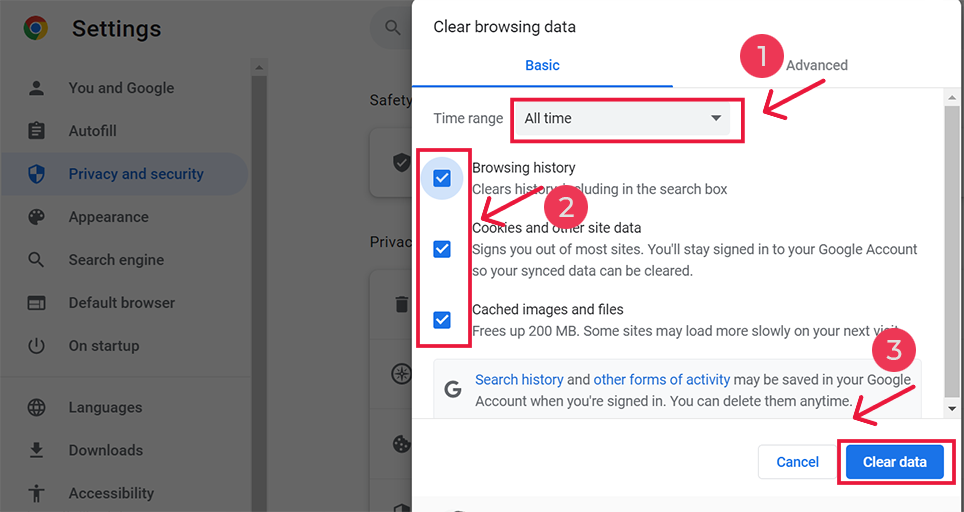
對於 err_http2_protocol_error android 修復
在 Android 手機上啟動 Chrome 應用程序,然後要修復此錯誤,請按一下「更多」>「設定」。

之後點選隱私權和安全性>清除瀏覽資料。
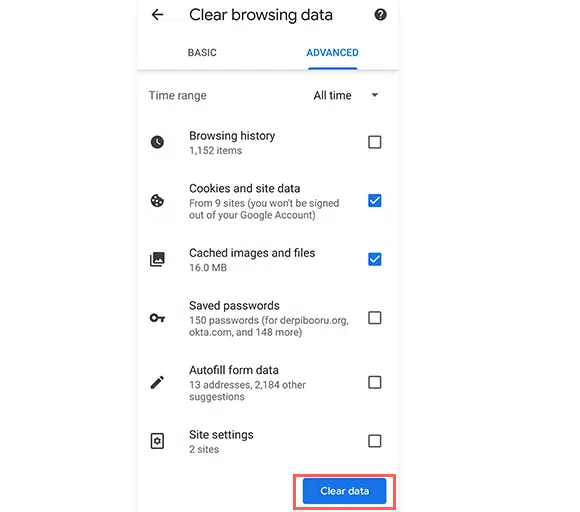
最後,選擇快取的圖像和檔案>清除資料。 然而,如果
Err_http2_protocol_erorr 火狐修復
如果您是 Mozilla Firefox 用戶,步驟如下:
首先,您需要開啟 Firefox 網路瀏覽器並導航至其右上角。 點選選單選項 > 庫 > 歷史記錄 > 清除最近的歷史記錄。
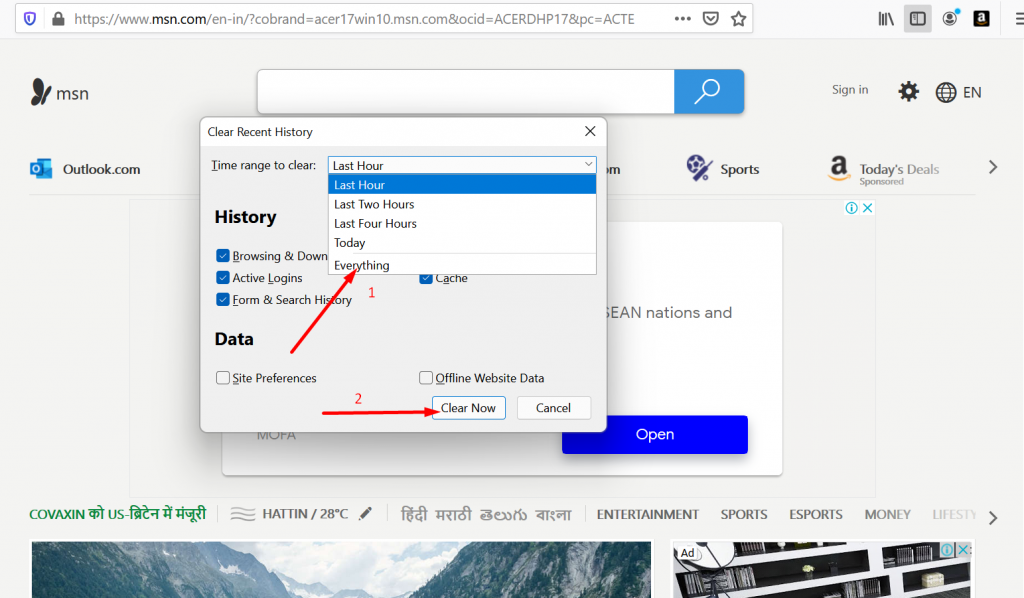
現在,在出現的彈出視窗中選擇時間範圍。 如果你想清除所有快取資料。 您需要選擇“全部”選項。 現在點擊「詳細資料」部分,然後選擇要清理的資料類型(瀏覽、下載記錄或快取)。
完成選擇後,最後按一下「立即清除」按鈕。 現在您已成功清除瀏覽器中的所有快取。
如需更多瀏覽器,請查看我們的專門部落格「2023 年如何清除網站上的 WordPress 快取?」。
3. 更新您的瀏覽器
有時,過時的瀏覽器可能會導致相容性問題,從而導致 err_http2_protocol_error 等錯誤。 因此,檢查您是否安裝了最新版本的 Chrome 非常重要。 如果沒有,請按照以下簡單步驟操作:
- 打開 Chrome 瀏覽器並瀏覽右上角的三個垂直點。 單擊它並選擇“設定” 。
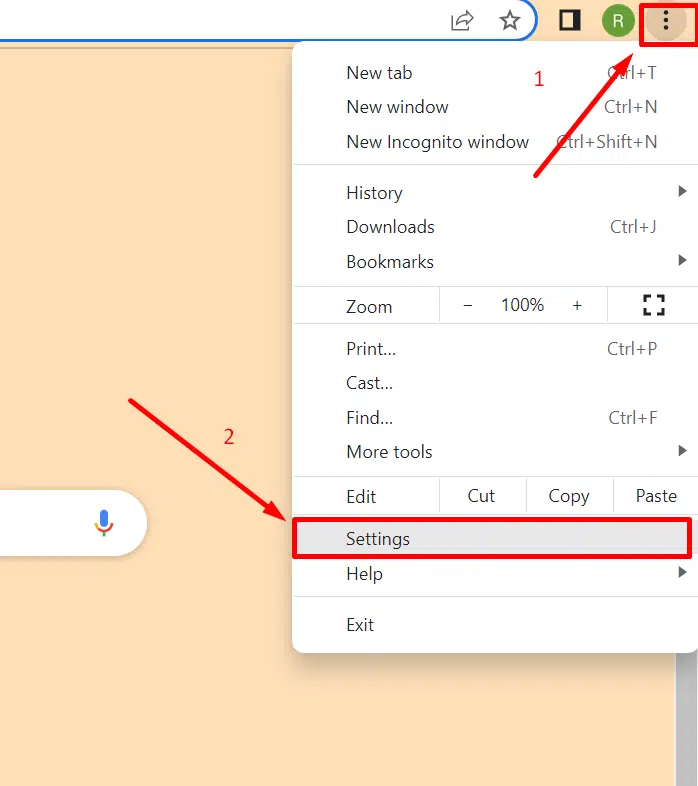
2. 現在選擇關於 Chrome,瀏覽器將開始檢查更新。
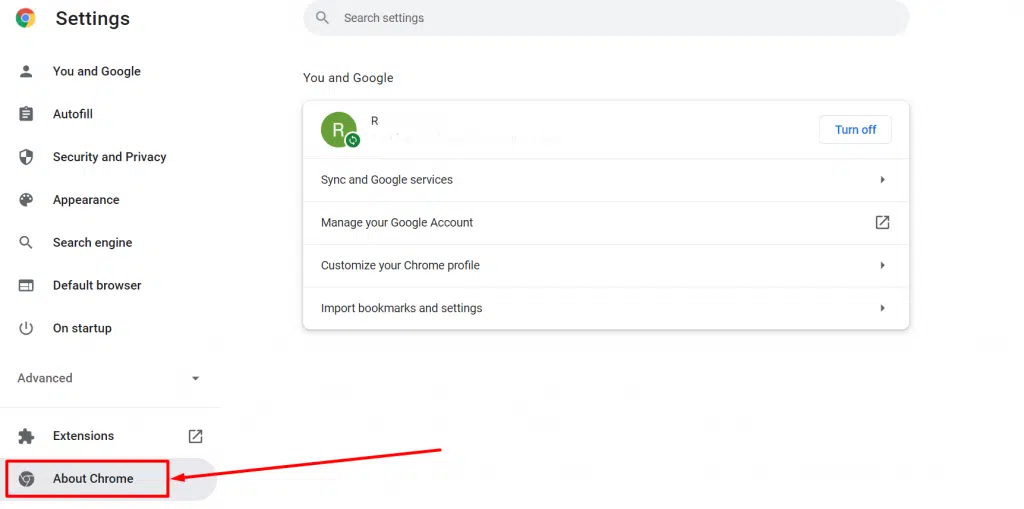
4.嘗試停用或刪除瀏覽器擴充功能
瀏覽器擴充功能旨在增強瀏覽器功能,但有時這些第三方應用程式也可能與瀏覽器發生衝突並觸發此類ERR_HTTP2_PROTOCOL_ERROR 。
因此,如果您發現此類錯誤,請嘗試透過停用所有已安裝的擴充功能來解決此問題。 如果問題已解決,則逐一檢查每個插件並刪除有問題的插件。
造訪「chrome://extensions/」或前往 Chrome 瀏覽器,然後按一下三個垂直點 > 擴充功能。
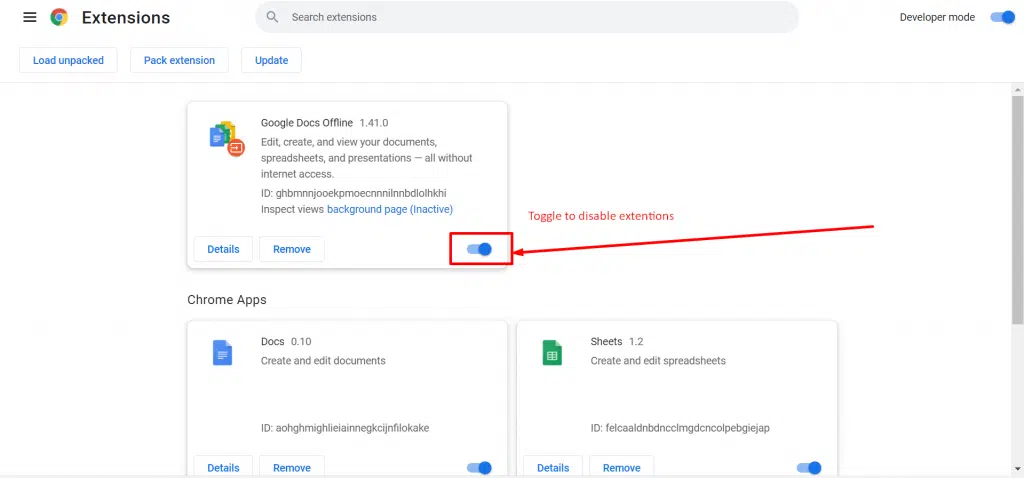
5. 嘗試將瀏覽器重設為預設值
修復 err_http2_Protocol_error 的另一個好方法是將所有瀏覽器設定重設為預設值。 在桌面版 Google Chrome 中,前往“設定”>“重置設定”,然後選擇頁面最底部的“恢復預設設定”。

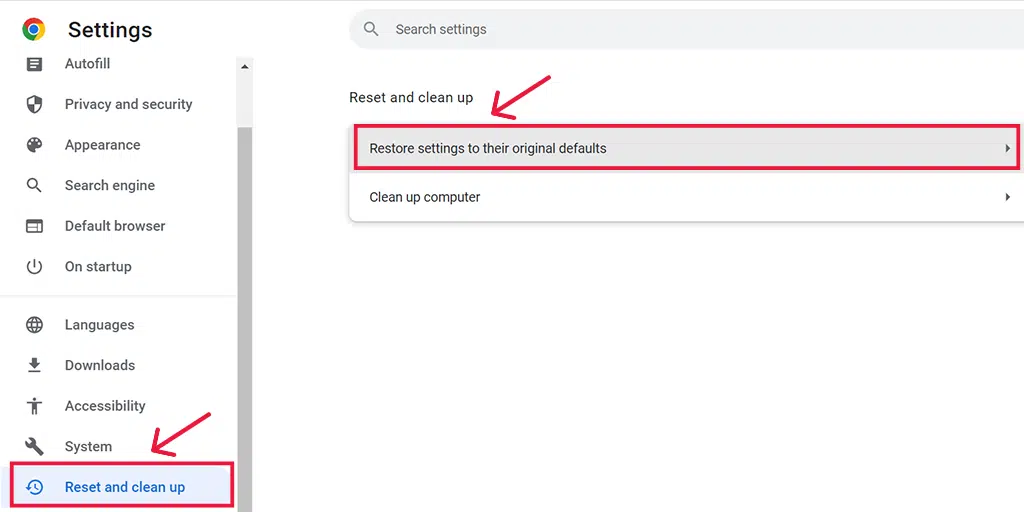
注意:將 Chrome 設定重設或還原為原始預設值時,它會刪除您儲存的所有密碼、書籤以及瀏覽記錄。 因此,您必須先進行備份,然後再進行下一步操作。
6.禁用瀏覽器的QUIC協議
QUIC 是 Google 為其 Chrome 瀏覽器開發的網頁協議,旨在提高網頁瀏覽效能。 它在 UDP(而不是 TCP)之上工作,對所有流量進行加密,並支援透過單一連線重複使用多個流。
據您所知,只有少數網站遵循 QUIC 協議,因此,如果網站未配置 QUIC 協議,它們就會開始在客戶端和伺服器之間產生相容性問題。 這會導致ERR_HTTP2_PROTOCOL_ERROR 。
若要停用 Google Chrome 的 QUIC 協議,請依照下列步驟操作:
- 在電腦上開啟 Google Chrome。
- 在網址列中輸入“ chrome://flags/#enable-quic ”並按 Enter 鍵。
![如何修復ERR_SSL_PROTOCOL_ERROR? [10 種方法] 14 Disable Chrome's QUIC protocol](/uploads/article/52133/Su8PqZ4dGKlrJzSF.webp)
- 點擊“實驗性 QUIC 協定”旁邊的下拉式選單,然後選擇“停用”。
- 重新啟動 Google Chrome 以使變更生效。
執行這些步驟後,QUIC 協定將在 Google Chrome 中停用。
如何修復裝置上的 err_http2_protocol_error?
到目前為止,您已經了解如何在所有瀏覽器中修復ERR_HTTP2_PROTOCOL_ERROR問題。 但如果瀏覽器不是觸發此錯誤的罪魁禍首呢?
在這種情況下,請嘗試從設備本身排除ERR_HTTP2_PROTOCOL_ERROR問題並使其相容於 http2 協定。
7. 更新裝置的作業系統
強烈建議您始終使用最新的可用更新來更新您的裝置。 透過這種方式,您可以修復現有錯誤,解決與效能相關的問題,獲得新功能,並確保您的設備與即將推出的技術相容。
因此,如果您尚未更新裝置的作業系統,則需要盡快更新,以避免作業系統與您造訪的網站之間的安全協定之間發生任何衝突。
若要檢查 Windows 10 及更高版本中的最新更新:
前往「開始」>「設定」>「Windows 更新」 。 如果有任何更新可用,它將反映在視窗中。 您只需單擊“更新”按鈕即可開始下載。
對於 MacOS 用戶
前往螢幕左上角的 Apple 標誌,選擇「設定」>「一般」>「軟體更新」。
8. 更正設備的日期和時間
有時,如果日期和時間不同步或不正確,帶有不準確時間和日期標記的資料包可能會導致 err_http2_protocol_error。
![如何修復錯誤 1005“訪問被拒絕”? [9個快速方法] 6 Change the System's Date and time](/uploads/article/52133/OW9tqFr3stSwLMYf.webp)
若要變更系統的日期和時間,請依照下列步驟操作:
- 前往 Windows PC 的控制台並按一下「時鐘和區域」。
- 在下一個視窗中,選擇“日期和時間”連結。
- 點選下一個視窗中的「日期和時間」按鈕 > 然後點選「更改日期和時間」按鈕。
- 現在手動輸入正確的日期和時間
- 按一下“確定”按鈕進行確認。
您也可以透過啟用自動日期和時間設定來解決此錯誤。 這使得 Microsoft 能夠根據您的時區自動從網路取得準確的資料。
對於 Mac 用戶來說,
前往螢幕左上角的 Apple 圖標,選擇系統設定 > 常規 > 日期和時間。
9. 暫時停用防火牆或防毒程序
防毒程式或防火牆旨在保護您的裝置免受有害惡意軟體和網路攻擊。 然而,有時這些程式配置過於激進,可能會錯誤地阻止某些網站。
因此,要檢查是否是防火牆或防毒軟體造成了問題,您需要暫時將其停用。
在視窗中
對於 Windows 電腦
前往 Windows 和螢幕最左下角的開始按鈕,然後輸入「Windows Defender 防火牆」進行搜尋。
現在,點擊“Windows Defender 防火牆”,如圖所示,將彈出“Windows Defender 防火牆”窗口,您可以在其中找到不同的選項。
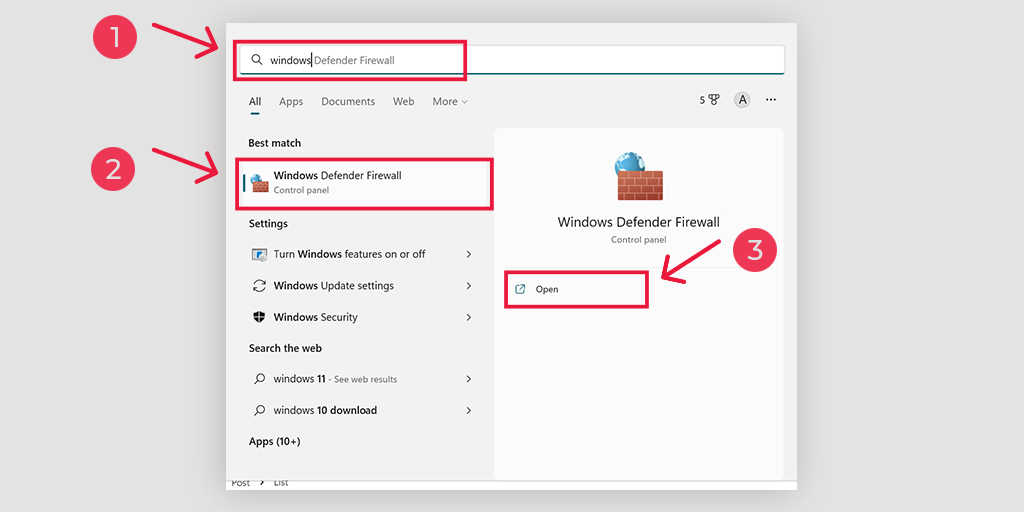
選擇「開啟或關閉 Windows Defender 防火牆」。
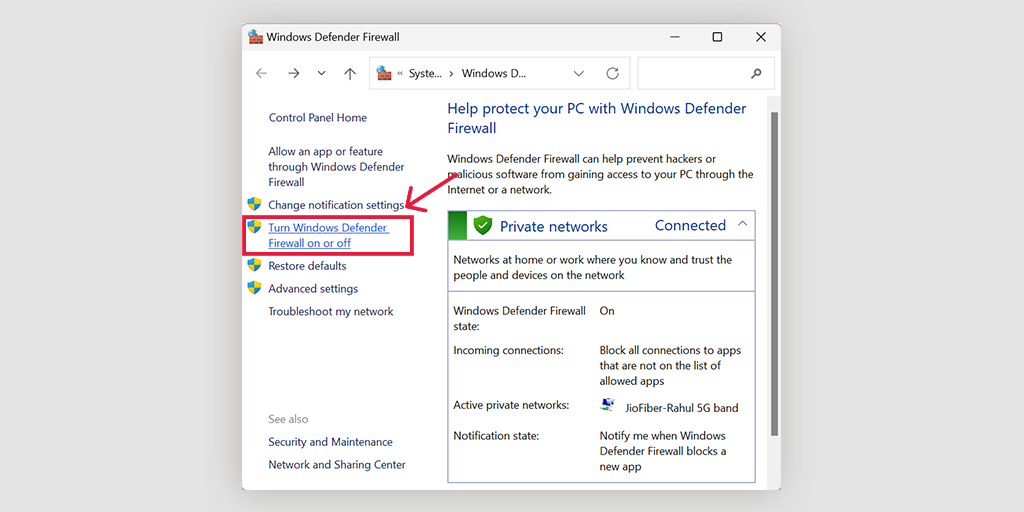
對於 macOS
在 macOS 設備中,您需要開啟系統首選項設定中的安全性和隱私部分。
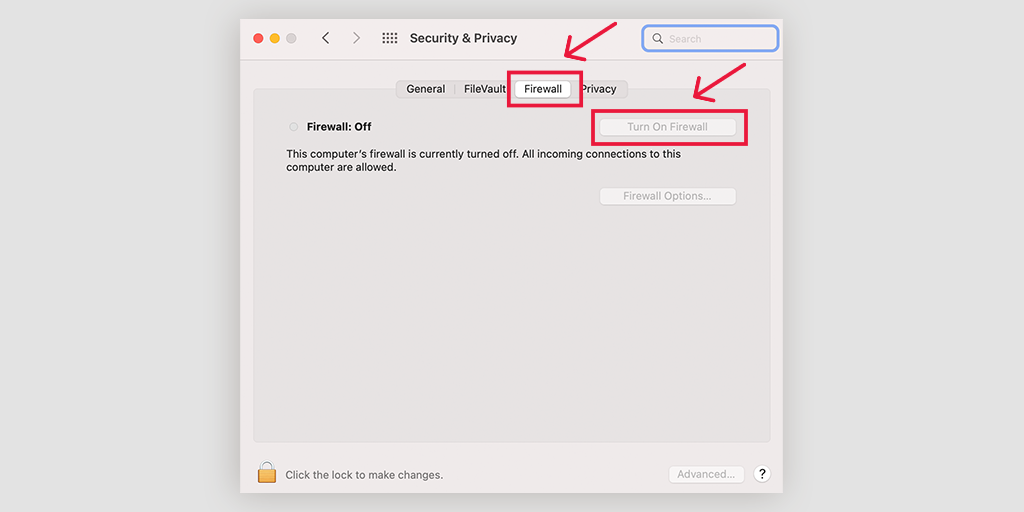
10.刷新你的DNS快取
DNS(即網域名稱伺服器)負責將網站名稱轉換為其對應的 IP 位址並協助確定網站位置。 為了使這個過程更容易,DNS 傾向於將某些資料儲存在快取中。 這使得重新訪問網站時加載速度更快。
因此,如果您看到類似 err_http2_protocol_error 的錯誤訊息,請嘗試從裝置中清除 DNS 快取。
有關各種裝置的完整教程,您可以查看我們的專門貼文「如何輕鬆刷新 DNS 命令快取(Windows、Mac、Linux)」。
概括
錯誤可能會非常令人惱火和沮喪,尤其是對於那些不熟悉其含義的人來說。 幸運的是,有一些簡單的故障排除步驟可供遵循,使您能夠存取所需的任何資源或網站。
無論您是初學者還是高級用戶,讓您的裝置或瀏覽器與 HTTP2 協定相容都很容易,並有助於消除由此引起的任何錯誤。
你需要做的只是,
1.嘗試以隱身模式存取網站
2.清除瀏覽器快取
3. 更新您的瀏覽器
4.嘗試停用或刪除瀏覽器擴充功能
5. 嘗試將瀏覽器重設為預設值
6.禁用瀏覽器的QUIC協議
7. 更新裝置的作業系統
8. 更正設備的日期和時間
9. 暫時停用防火牆或防毒程序
10.刷新你的DNS快取
作為網站擁有者,您不希望訪客遇到任何伺服器端 5xx 錯誤。 為了避免這種情況,請考慮將您的網站遷移到更可靠、更值得信賴的網站託管服務,例如 WPoven 的 WordPress 託管專用託管。
如果您有任何疑問或任何反饋,請在下面的評論部分告訴我們。
經常問的問題
ERR_HTTP2_PROTOCOL_ERROR是什麼意思?
err_http2_protocol_error表示客戶端與伺服器通訊時HTTP/2協定出現問題。
如何修復協議錯誤?
您可以透過以下方法輕鬆修復協定錯誤:
1.嘗試以隱身模式存取網站
2.清除瀏覽器快取
3. 更新您的瀏覽器
4.嘗試停用或刪除瀏覽器擴充功能
5. 嘗試將瀏覽器重設為預設值
6.禁用瀏覽器的QUIC協議
7. 更新裝置的作業系統
8. 更正設備的日期和時間
9. 暫時停用防火牆或防毒程序
10.刷新你的DNS快取
如何修復此網頁不使用 HTTP 2 協定的問題?
1. 嘗試使用最新版本更新您裝置的作業系統。
2. 更新您的瀏覽器